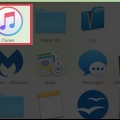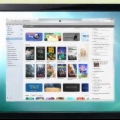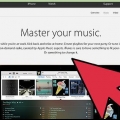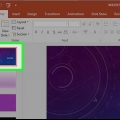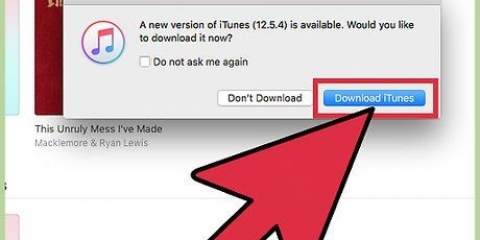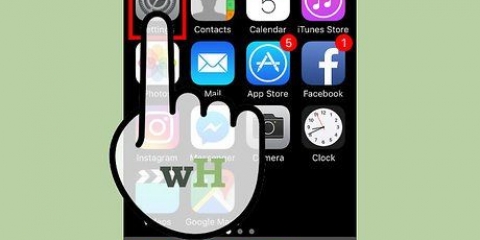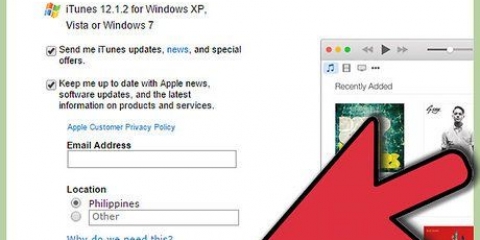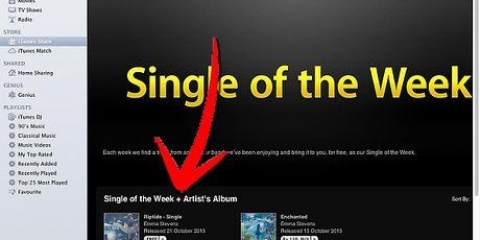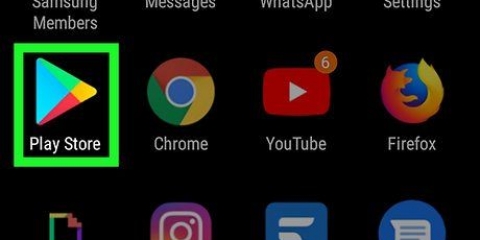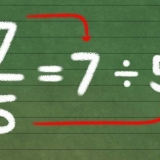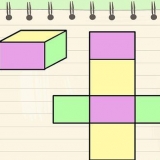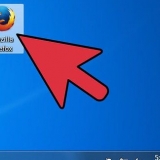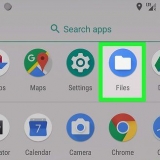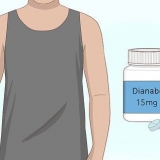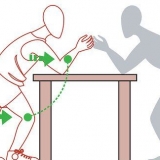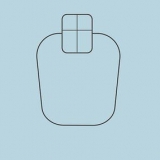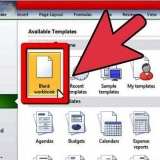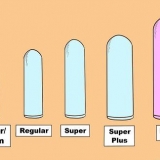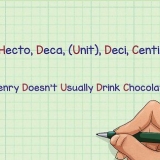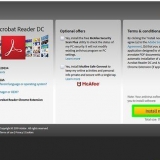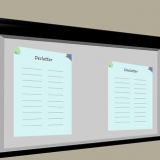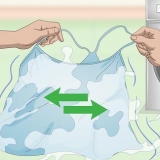Byvoorbeeld, as jy al Al Green se liedjies by jou iPod wil voeg, sal jy deur die lys kunstenaars moet blaai totdat jy Al Green kry, en dan die blokkie langs sy naam merk. Aan die ander kant, blaai deur die lys albums totdat jy `Greatest Hits` deur Al Green kry en merk dan hierdie blokkie as jy net die liedjies van daardie album wil byvoeg. Moenie bekommerd wees as sommige van jou keuses oorvleuel nie; iTunes sal nooit dieselfde liedjie twee keer by jou iPod voeg nie.





As iTunes nie die toestel outomaties herken nie, moenie bekommerd wees nie. iTunes is bekend vir gereelde probleme met nuwe toestelle. Probeer om jou iPod te ontkoppel en dan weer te koppel, probeer om iTunes toe te maak en weer oop te maak, en herbegin jou rekenaar voor jy kontak iTunes ondersteuning. As jou iPod min krag het, moet jy dalk `n paar minute wag vir dit om van jou rekenaar af te laai voordat iTunes dit sal kan herken.
Dateer jou iPod se sagteware op na die mees onlangse weergawe. As jou iPod nie op datum is nie, sal jy `Update` moet klik om die nuutste weergawe van die sagteware af te laai en te installeer. Dit sal jou iPod op datum hou oor alle kenmerke en sekuriteitsreëlings. Rugsteun die data op jou iPod. As dit jou eerste keer is wat jou iPod gebruik, sal daar nog geen data wees om te rugsteun nie, maar deur `n ligging vir `n outomatiese rugsteun te kies (óf op jou rekenaar of die iCloud) hoef jy nie. bekommer u in die toekoms hieroor.
Voeg musiek vanaf itunes by 'n ipod
Inhoud
Daar is niks meer frustrerend as wanneer jy baie goeie musiek op jou iTunes-rekening het, maar nie kan uitvind hoe om dit na jou iPod oor te dra nie! iTunes kan nogal `n uitdagende en moeilike program wees om mee te werk, veral wanneer `n iPod vir die eerste keer met jou rekenaar se rekening daaraan gekoppel word. Moenie opgee as jy vashaak nie! Hierdie gids kan jou help om jou Apple-toepassings in `n japtrap in lyn te kry. Om te leer hoe om musiek van jou iTunes-biblioteek na jou iPod oor te dra (sowel as om te leer hoe om dit te doen "sonder om iTunes te gebruik"), begin met Stap 1 hieronder!
Trappe
Deel 1 van 2: Voeg musiek by jou iPod

1. Koppel jou iPod en maak iTunes oop. Om die prosedure te begin om musiek by jou iPod te voeg, moet jy eers iTunes oopmaak. As jy nie reeds aan jou iPod gekoppel is nie, doen dit asseblief sodra iTunes oopmaak. Na `n paar oomblikke behoort iTunes jou toestel te herken; `n Klein `iPod`-knoppie met `n prentjie van `n iPod moet regs bo verskyn. Klik hierdie knoppie.
- Let daarop dat vir iPads, iPod Shuffles en ander iTunes-versoenbare toestelle, die prosedure nie veel sal verskil nie, alhoewel die knoppiebeeld anders sal wees.

2. Op die volgende skerm, klik op `Musiek`. Nadat u die `iPod`-knoppie gedruk het, sal `n skerm vertoon word met inligting oor u iPod, insluitend sy naam, bergingskapasiteit en baie ander opsies. Ons hoef dit nie hier te hanteer nie. Klik eenvoudig op `Musiek` boaan die skerm om voort te gaan.

3. Kies of jy die hele biblioteek wil sinkroniseer of sommige liedjies wil kies. Wanneer dit kom by die plaas van musiek op jou iPod, het jy twee opsies: iTunes kan jou hele biblioteek outomaties na jou iPod oordra, of jy kan die klokkie langs "Geselekteerde snitlyste, kunstenaars, albums en genres" merk as jy handmatig wil laai die liedjies af. Kies.
Op hierdie punt kan jy ook kies om verskillende blokkies hieronder te merk vir allerhande opsies. As jy byvoorbeeld musiekvideo`s uit jou biblioteek wil byvoeg, merk "Sluit musiekvideo`s in" ensovoorts.

4. As jy gekies het om handmatig by te voeg, kies asseblief jou snitlyste/kunstenaars. As jy verkies om liedjies handmatig by jou iPod te voeg, gebruik die spyskaarte in die onderste helfte van die iTunes-venster om die liedjies te kies wat jy wil byvoeg. Blaai deur die spyskaarte vir snitlyste, kunstenaars, genres en albums en merk die blokkies langs die dinge wat jy by jou iPod wil voeg.

5. Klik "Sinkroniseer" om jou liedjies by te voeg. Of jy nou kies om jou liedjies outomaties of handmatig by te voeg, jy sal in elk geval die `Sync`-knoppie (kort vir `Sinchronization`) regs onder op die skerm moet druk om jou liedjies by jou iPod te voeg. iTunes moet dadelik begin om die geselekteerde liedjies by jou iPod te voeg. U kan die vordering nagaan via die vorderingsbalk wat bo-aan die iTunes-venster moet verskyn.
Moenie jou iPod ontkoppel tydens hierdie prosedure nie. Dit sal die sinchronisasieproses breek en nie al jou liedjies sal bygevoeg word nie. Daarbenewens kan dit veroorsaak dat iTunes vries of ophou om behoorlik te werk.

6. geniet jou musiek! Baie geluk! Jy het daarin geslaag om liedjies by jou iPod te voeg. Om die liedjies te speel wat jy nodig het om jou iPod te ontkoppel, koppel oorfone in, kies `n liedjie uit die `Musiek`-opsie onderaan die hoof iPod-kieslys en begin luister.
Let daarop dat hierdie gids beskryf hoe om musiek by jou iPod te voeg, maar die prosedure is amper identies vir ander soorte media. As jy byvoorbeeld flieks by jou iPod wil voeg, klik "Movies" boaan die iTunes-venster nadat jy die "iPod"-knoppie gedruk het, en doen dan dieselfde as hierbo.

7. Ontkies jou sinkroniseringsopsies om liedjies uit te vee. Om liedjies van jou iPod uit te vee, moet jy die toestel aan jou rekenaar koppel en na die Sync-skerm voortgaan soos jy andersins sou. Klik die klokkie langs die `Handleiding`-opsie om liedjies by te voeg, as jy dit nog nie gedoen het nie. Blaai nou deur die vensters met kunstenaars, snitlyste, ens. en merk die blokkies langs die keuses wat jy van jou iPod wil verwyder. Wanneer jy klaar is, klik op `Sinkroniseer` om jou veranderinge toe te pas.
Deel 2 van 2: Koppel iTunes vir die eerste keer

1. Laai iTunes af en installeer dit. As jy nie reeds iTunes het nie, sal jy dit waarskynlik wil aflaai en installeer voordat jy begin. Alhoewel dit moontlik is om musiek by jou iPod te voeg sonder om iTunes te gebruik (sien hierbo), is dit baie makliker om iTunes te gebruik. Boonop is iTunes gratis, maklik om af te laai en te installeer, en het baie nuttige kenmerke soos toegang tot die iTunes Store van binne die program en opsies om jou iPod se biblioteek outomaties met die biblioteek op jou rekenaar te sinkroniseer.
Om iTunes af te laai het jy eenvoudig iTunes nodig.com en klik op `Laai iTunes af` regs bo. Voer jou e-posadres in en klik `Laai nou af` om die aflaai te begin.

2. Koppel jou iPod aan jou rekenaar. Jou nuwe iPod moet met `n wit USB-kabel kom. Hierdie kabel maak dit moontlik om media tussen jou rekenaar en jou iPod oor te dra. Koppel die dun, plat punt van die kabel aan jou iPod (daar moet `n bypassende poort aan die onderkant van die iPod wees) en prop die ander kant in `n USB-poort op jou rekenaar om te begin.
Let daarop dat iPod-modelle anders as die standaard weergawe (soos die iPod Shuffle, byvoorbeeld) kabels met verskillende proppe sal hê. Alle iPod-kabels het egter `n einde wat in `n USB-poort pas.

3. Wag vir iTunes om die iPod te herken. Wanneer jy jou iPod koppel, behoort iTunes outomaties te begin. Na `n paar oomblikke behoort iTunes die iPod te herken. Jy sal weet dit het gebeur wanneer jy die Apple-handelsmerklogo op jou iPod sien. Jy sal ook `n vorderingsbalk aan die bokant van die iTunes-venster sien wat aandui dat iTunes data aflaai wat nodig is om met jou iPod te kommunikeer. Wag vir iTunes om dit klaar te maak voordat jy voortgaan. Dit kan `n paar minute neem.

4. Volg die instruksies op die skerm. Uiteindelik sal iTunes outomaties `n groot verwelkomingsboodskap vertoon. Klik op `Gaan voort` om voort te gaan. Hierna sal jy `n skerm sien met `Sync with iTunes`. Klik op `Begin` op hierdie skerm. Jy sal na `n skerm geneem word met allerhande opsies, insluitend:

5. Klik op `Klaar`. Om die huidige skerm te verlaat, klik eenvoudig op die blou `Klaar`-knoppie regs bo in die iTunes-venster. Wanneer jy dit doen, sal jy teruggeneem word na die plek in iTunes waar jy was voordat jy dit begin het.
Van hier af kan jy musiek by jou iPod voeg soos jy gewoonlik sou doen (sien die `Gebruik iTunes`-afdeling hierbo).
Wenke
- Gebruik die iTunes Store om nuwe liedjies te koop. Jy kan die winkel bereik via die knoppie regs bo in die iTunes-venster.
- Oorweeg om na liedjievoorskoue te luister voordat jy dit koop. Jy kan dit doen deur op `n liedjie in die winkel te dubbelklik.
Artikels oor die onderwerp "Voeg musiek vanaf itunes by 'n ipod"
Оцените, пожалуйста статью
Soortgelyk
Gewilde